Toreiz cilvēki pārvietojās uz lapu, no kuras sākās konkrētā sadaļa (atrodams caur titullapu), kas bija nogurdinošs uzdevums. Taču līdz ar tehnoloģiju attīstību grāmatzīmes ir tendence un tiek izmantotas gandrīz visos citos dokumentos. Grāmatzīmes ļauj lietotājiem ātri pārvietoties uz kādu dokumenta daļu, lai iegūtu pārliecinošu lasīšanu. Programmā Microsoft Word esošās grāmatzīmes tiek uzskatītas par hipersaitēm.
The Grāmatzīme funkcija ir pieejama tikai Microsoft Word operētājsistēmās Windows un macOS, un to nevar pievienot Android vai IOS ierīcēm.
Šajā rokasgrāmatā tiks apspriests soli pa solim process, kā “Pievienot grāmatzīmi” programmā Microsoft Word vairākās operētājsistēmās.
Ātrā kontūra
- Kā pievienot grāmatzīmi programmā Microsoft Word operētājsistēmā Windows?
- Kā pievienot grāmatzīmi programmā Microsoft Word operētājsistēmā MacOS?
- Bonusa padoms: kā labot grāmatzīmes, kas nav redzamas programmā Microsoft Word?
- Bottom Line
Kā pievienot grāmatzīmi programmā Microsoft Word operētājsistēmā Windows?
Lai pievienotu grāmatzīmi programmā Microsoft Word operētājsistēmā Windows, veiciet šīs darbības:
1. darbība : iezīmējiet tekstu, kuram vēlaties pievienot grāmatzīmi.
2. darbība : atlasiet cilni “Ievietot” un noklikšķiniet/pieskarieties “Grāmatzīmei” saišu grupā.
3. darbība : nosauciet grāmatzīmi un nospiediet pogu Pievienot, lai pievienotu to izceltajam tekstam.
4. darbība : Saites grāmatzīme.
Iepriekš minēto darbību ilustrācija ir šāda:
1. darbība: iezīmējiet tekstu
Lai izveidotu grāmatzīmi, lietotājiem ir jāizceļ teksts, kuram viņi vēlas pievienot grāmatzīmi. Lai iezīmētu tekstu, noklikšķiniet un velciet peli virs teksta vai izmantojiet tastatūru:
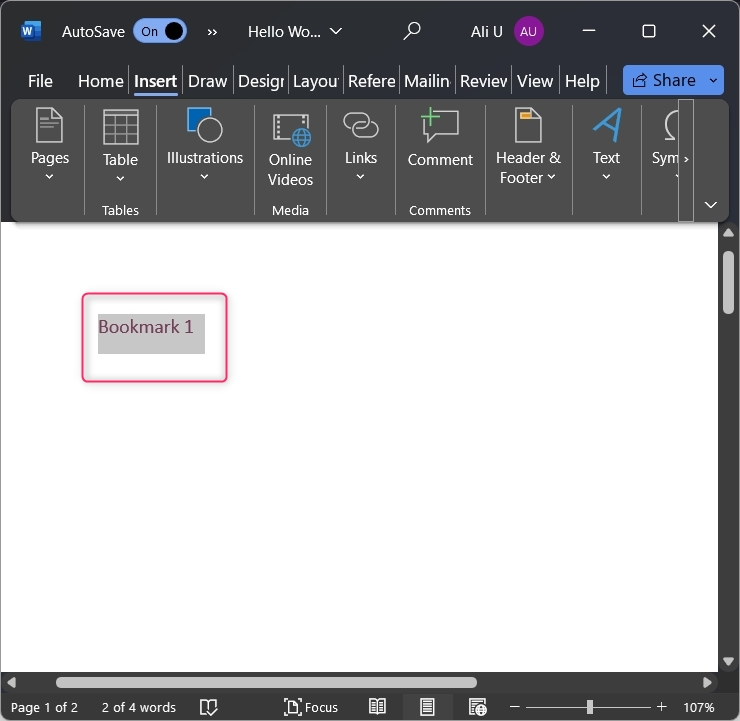
2. darbība. Izmantojiet grāmatzīmju opciju
Pēc teksta iezīmēšanas atlasiet Ievietot cilni lentes rīkjoslā un noklikšķiniet/pieskarieties Grāmatzīme opcija no Saites grupa:
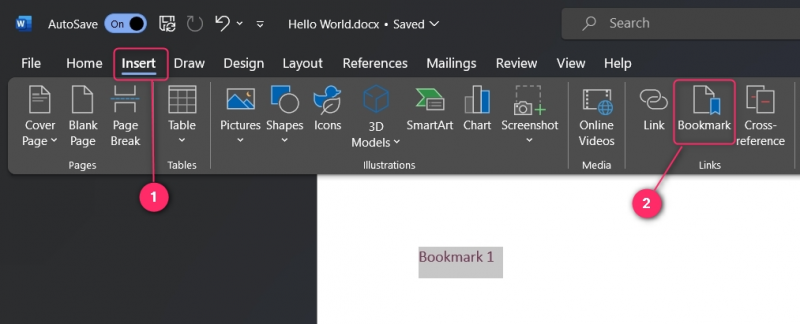
3. darbība. Pievienojiet grāmatzīmi
Pēc teksta iezīmēšanas un opcijas Grāmatzīme noklikšķināšanas piešķiriet grāmatzīmei nosaukumu un nospiediet Pievienot poga:
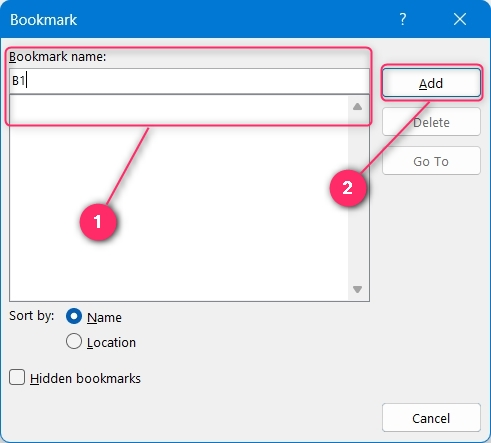
Piezīme : Programmas Microsoft Word grāmatzīmes nosaukumā nedrīkst būt atstarpes, un tam jāsākas ar alfabētu.
Grāmatzīme tagad ir izveidota.
4. darbība. Saistiet grāmatzīmi
Pēc grāmatzīmes pievienošanas (veicot iepriekš minētās darbības), jums ir jāsaista uz kādu tekstu, lai tas būtu lietojams. Lai to izdarītu, iezīmējiet tekstu, kurā vēlaties saistīt grāmatzīmi, un nospiediet Ctrl+K atslēgas. To darot, tiks parādīts Ievietojiet hipersaiti logu, un no šejienes jums jāizvēlas Vieta šajā dokumentā (1). Ievadiet tekstu, kas tiks parādīts kā saite (2). Pēc tam izvēlieties grāmatzīmi, ar kuru vēlaties izveidot saiti (3). Varat arī definēt a Ekrāna padoms tiek parādīts, kad peles bultiņa virza virs iezīmētā teksta (4). Jūs varat iestatīt Mērķa rāmis un norādiet, kur viņi vēlas, lai dokuments būtu redzams (5). Lai saglabātu izmaiņas, izmantojiet labi poga:
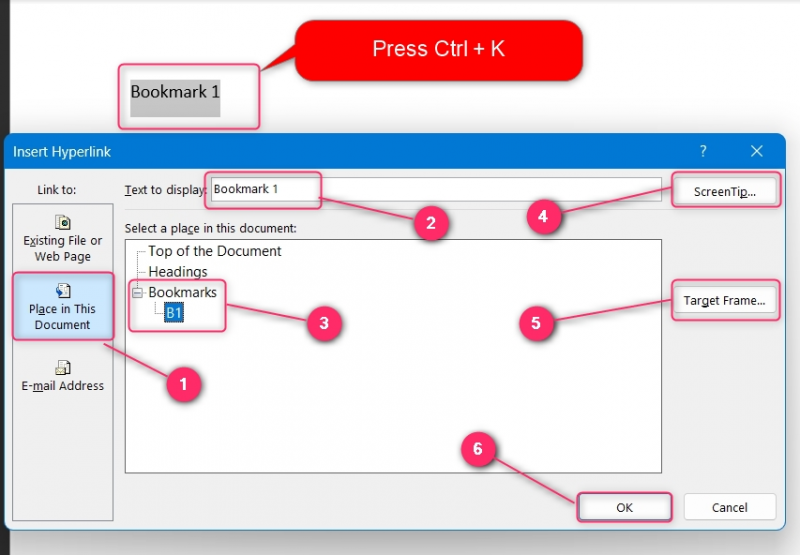
Kad esat saistījis tekstu ar norādīto grāmatzīmi, virziet virs tā bultiņu, lai redzētu Rīka padoms vai izmantojiet Ctrl + noklikšķiniet (peles klikšķi) pogas, lai pārvietotos:
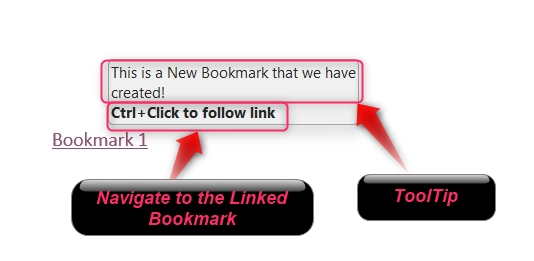
Lai izdzēstu grāmatzīmi, atveriet Grāmatzīme cilnē izvēlieties grāmatzīmi, ko dzēst, un izmantojiet Dzēst pogu, lai to izdarītu:
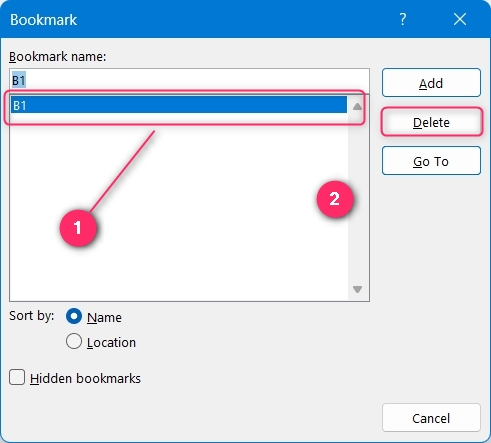
Kā pievienot grāmatzīmi programmā Microsoft Word operētājsistēmā MacOS?
Lai pievienotu grāmatzīmi programmā Microsoft Word operētājsistēmā MacOS, veiciet šīs darbības:
1. darbība: Iezīmējiet tekstu un saišu grupā atlasiet opciju “Grāmatzīme”.
2. darbība: Nosauciet grāmatzīmi un pievienojiet to, izmantojot pogu Labi.
3. darbība: Iezīmējiet tekstu, lai saistītu grāmatzīmi, ar peles labo pogu noklikšķiniet uz tā un atlasiet opciju “Saite”.
4. darbība: Atlasiet cilni “Šis dokuments”, izvēlieties grāmatzīmi, ar kuru izveidot saiti, un nospiediet pogu Labi, lai izveidotu saiti.
Iepriekš minētās darbības ir ilustrētas šādi:
1. darbība: iezīmējiet tekstu
Lai izveidotu grāmatzīmi, iezīmējiet tekstu, noklikšķiniet/pieskarieties Saites un tad uz Grāmatzīme opcija no tās nolaižamā saraksta:
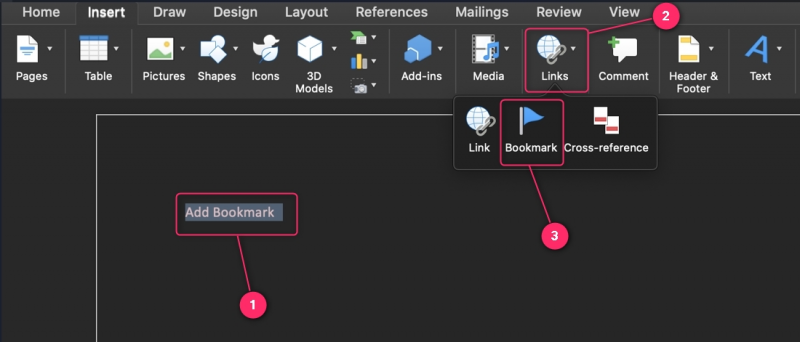
2. darbība: piešķiriet grāmatzīmei nosaukumu
Lai pievienotu grāmatzīmi, lietotājiem tā ir jānosauc, ievadot nosaukumu laukā 'Grāmatzīmes nosaukums' teksta lauks. Tās nosaukumā nedrīkst būt atstarpes, un tam jāsākas ar rakstzīmi. Lai izveidotu slēptu grāmatzīmi (slēptu kā parastu tekstu), atzīmējiet 'Slēptās grāmatzīmes' izvēles rūtiņa. Lai saglabātu izmaiņas, izmantojiet Pievienot poga:
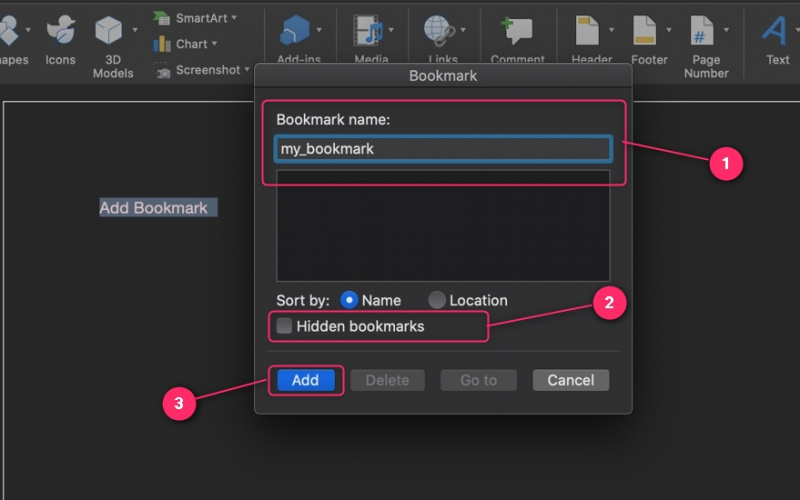
Grāmatzīmes var izdzēst no precīzas atrašanās vietas, atlasot grāmatzīmi un izmantojot Dzēst poga:
3. darbība: iezīmējiet tekstu
Pēc tam lietotājiem ir jāizceļ teksts, ko viņi vēlas saistīt ar grāmatzīmi. Pēc tam ar peles labo pogu noklikšķiniet un atlasiet Saite variants:
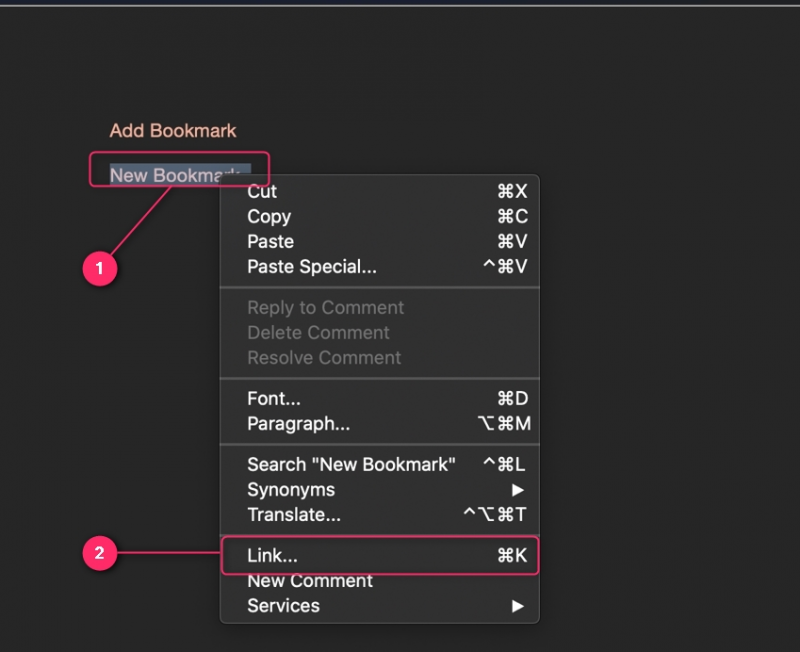
4. darbība. Saistiet grāmatzīmi
Logā Hipersaites ievietošana atlasiet 'Šis dokuments' cilni un izvēlieties grāmatzīmi (jāizveido iepriekš). Turklāt varat norādīt Parādāmais teksts , kas būs jūsu hipersaite un Rīka padoms kas tiks parādīts, kad novietosit bultiņu virs tā. Izmantojiet labi pogu, lai apvienotu grāmatzīmi un saiti:
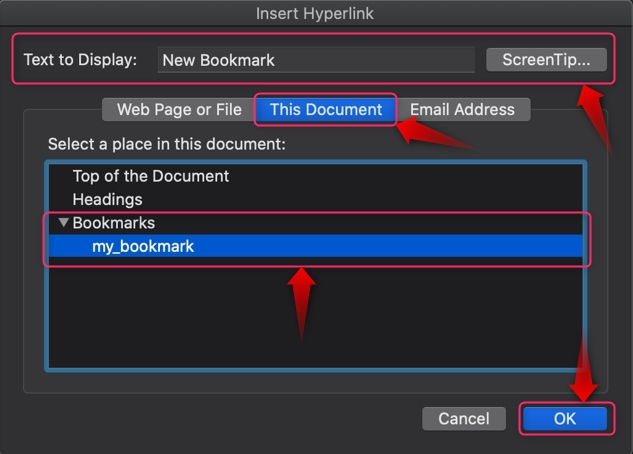
Bonusa padoms: kā labot grāmatzīmes, kas nav redzamas programmā Microsoft Word?
Dažiem lietotājiem grāmatzīmes nebija redzamas pat pēc to izveidošanas. Tas ir tāpēc, ka grāmatzīmes pēc noklusējuma ir paslēptas. Lai programmā Microsoft Word rādītu grāmatzīmes, dodieties uz Fails ⇒ Opcijas . No šejienes atlasiet Papildu cilni un labajā rūtī atzīmējiet “Rādīt grāmatzīmes” izvēles rūtiņa. Tagad tas parādīs grāmatzīmes jūsu Word dokumentā:
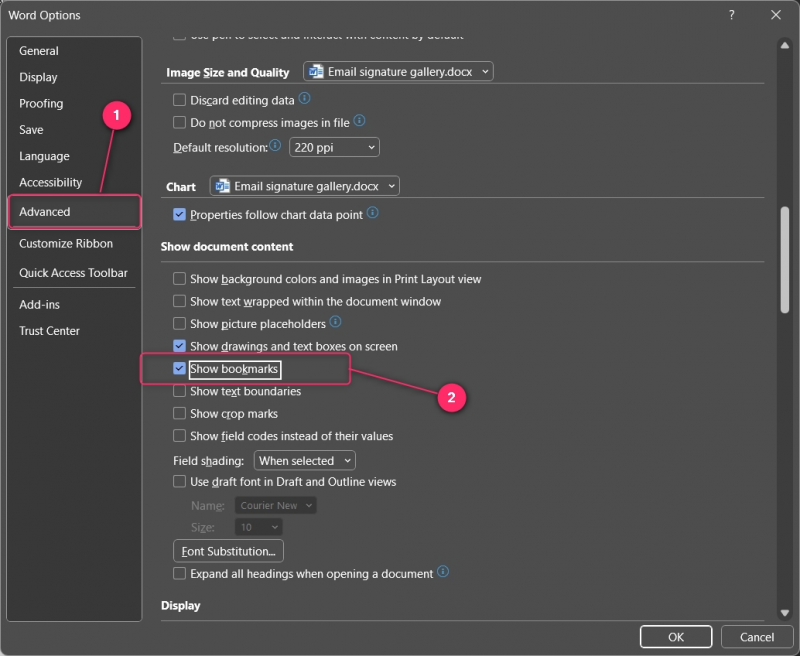
Bottom Line
Lai pievienotu grāmatzīmi programmā Microsoft Word operētājsistēmā Windows/macOS, iezīmējiet pievienojamo tekstu, noklikšķiniet/pieskarieties tam Ievietot cilni un atlasiet Grāmatzīme iekš Saites grupai. Pēc tam izveidojiet saiti uz grāmatzīmi, iezīmējot tekstu un izvēloties grāmatzīmi no Vieta šajā dokumentā (Windows) un Šis dokuments (macOS).
Jums ir jāiespējo grāmatzīmju redzamība no vietnes Fails ⇒ Opcijas ⇒ Papildu atzīmējot “Rādīt grāmatzīmes” izvēles rūtiņa. Tas ir jādara, jo grāmatzīmes pēc noklusējuma ir atspējotas.